ここではTeamsチーム内の「ファイル」タブのファイルを上部に固定する手順をご紹介します。
上部に固定することでよく使うファイル等が見つけやすくなります。
1.まず始めに①チームをクリックし、②チャネルを選びます。チャネル内の③「ファイル」タブを開きます。
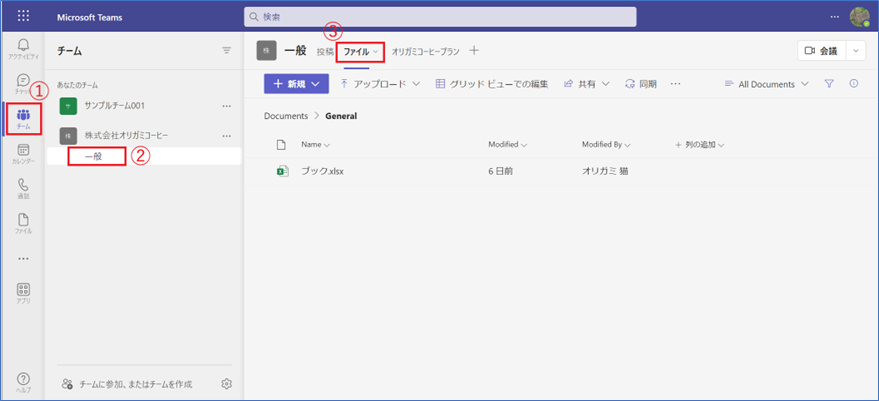
2.①ファイル一覧より固定したいファイルの横にある②「…」をクリックします。(もしくはファイル名を右クリック)③「上部に固定」を選びます。
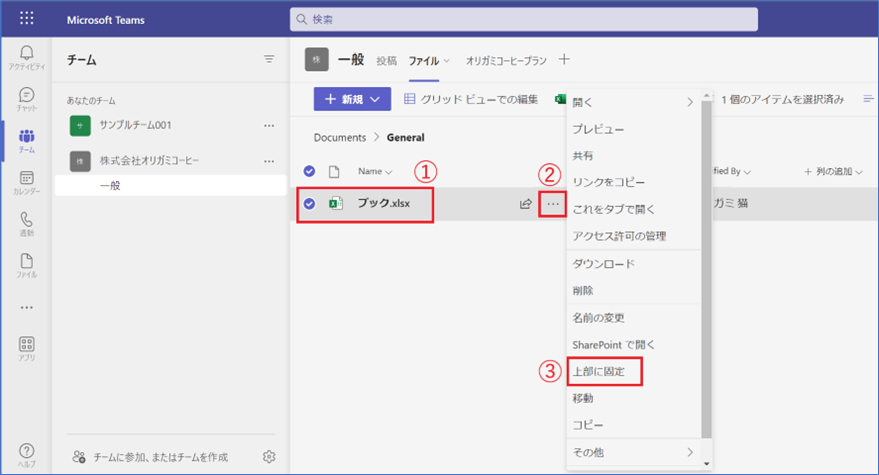
3.ファイル一覧の上に固定したファイルが表示されます。
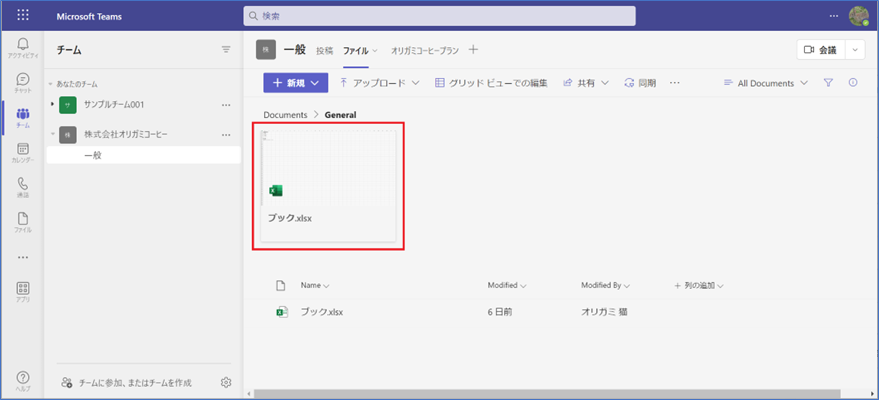
4.固定を解除するには、①固定中のファイルの横にある「・・・」をクリック(またはファイルを右クリック)、②「固定の編集」をクリックし③「固定を解除」をクリックし固定を解除します。
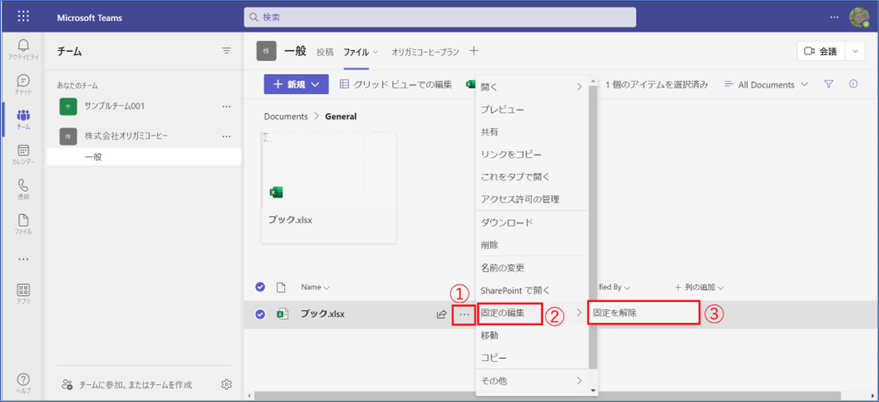
※Teamsのチームにある「ファイル」タブはSharePointと連動しているため、下記画像のようにTeamsで固定されているファイルもSharePoint上で反映されるようになります。


